Zistite sériové číslo jednotky flash
Potreba zistiť sériové číslo jednotky flash nevzniká tak často, ale niekedy sa to stane. Napríklad pri nastavovaní zariadenia USB na určitý účel, na účtovanie, na zvýšenie bezpečnosti počítača alebo jednoducho na to, aby ste nezmenili médium na podobné. Je to spôsobené tým, že každá jednotlivá jednotka flash má jedinečné číslo. Ďalej budeme podrobne skúmať, ako vyriešiť problém, ktorý predstavuje téma článku.
Pozri tiež: Ako sa učiť flash disky VID a PID
Obsah
Metódy určovania sériového čísla
Sériové číslo jednotky USB (InstanceId) je registrované vo svojom softvéri (firmware). Preto ak prepíšete flash disk, tento kód sa zmení. Môžete sa naučiť pomocou špecializovaného softvéru alebo pomocou vstavaných nástrojov systému Windows. Ďalej budeme krok za krokom skúmať akcie pri použití každej z týchto metód.
Metóda 1: Programy tretích strán
Najprv zvážte postup používania softvéru tretej strany. Zobrazí sa na príklade nástroja USBDeview od spoločnosti Nirsoft.
- Pripojte USB flash disk k USB konektoru počítača. Prevezmite odkaz vyššie a rozbaliť zip archív , Spustite exe súbor nachádzajúci sa v ňom. Nástroj nepotrebuje inštaláciu do počítača a preto sa jeho pracovné okno okamžite otvorí. V zobrazenom zozname zariadení nájdite názov požadovaného média a kliknite naň.
- Otvorí sa okno s podrobnými informáciami o jednotke flash. Vyhľadajte pole "Sériové číslo" . Toto je miesto, kde sa nachádza sériové číslo jednotky USB.
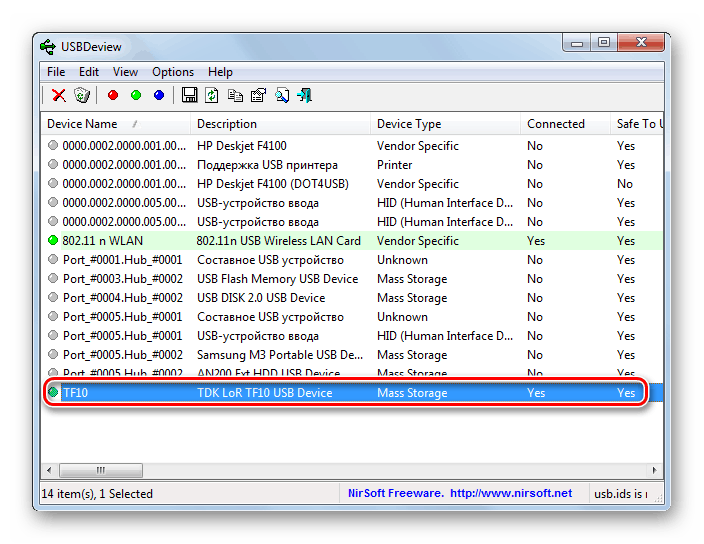
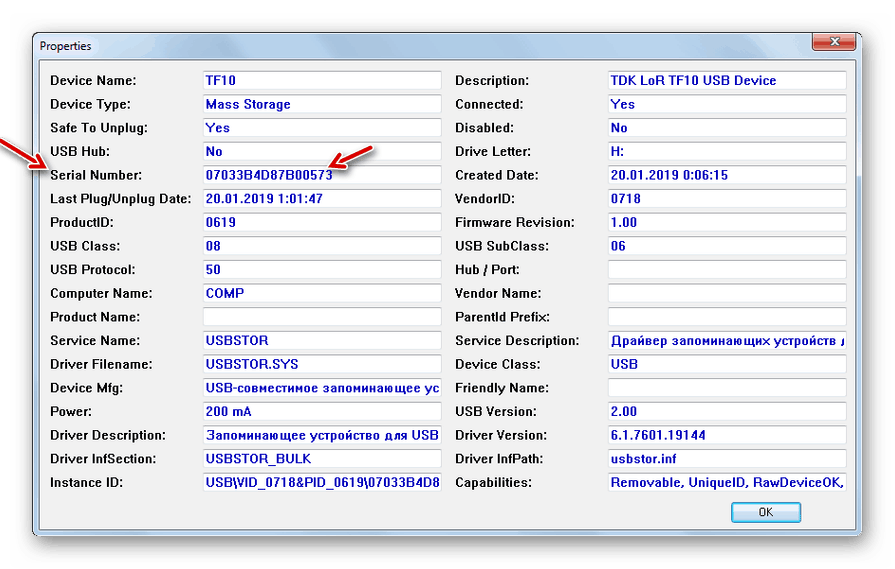
Metóda 2: Vstavané nástroje systému Windows
Ako bolo uvedené vyššie, môžete zistiť aj sériové číslo jednotky USB pomocou iba vstavaných nástrojov operačného systému Windows. To je možné vykonať pomocou "Editora databázy Registry" . V tomto prípade nie je nutné, aby bola jednotka flash momentálne pripojená k počítaču. Stačí, že sa k nemu pripojila predtým. Ďalšie kroky budú popísané na príklade systému Windows 7, ale tento algoritmus je vhodný pre iné systémy tohto riadku.
- Typ Win + R na klávesnici a v otvorenom poli zadajte nasledujúci výraz:
regeditPotom kliknite na tlačidlo "OK" .
- V okne "Editor databázy Registry", ktoré sa objaví , otvorte sekciu "HKEY_LOCAL_MACHINE" .
- Potom prejdite na pobočky "SYSTEM" , "CurrentControlSet" a "Enum" .
- Potom otvorte sekciu "USBSTOR" .
- Zobrazí sa zoznam priečinkov s názvom jednotiek USB, ktoré boli k tomuto počítaču pripojené. Vyberte adresár zodpovedajúci názvu jednotky flash, ktorej sériové číslo chcete vedieť.
- Otvorí sa podpriečinok. Jeho názov bez posledných dvoch znakov ( & 0 ) bude zodpovedať požadovanému sériovému číslu.
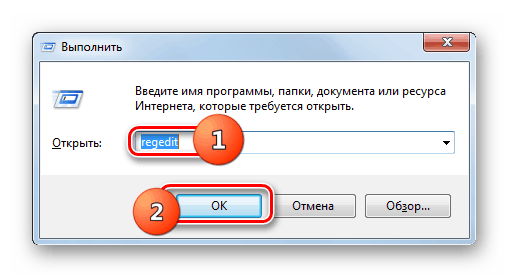
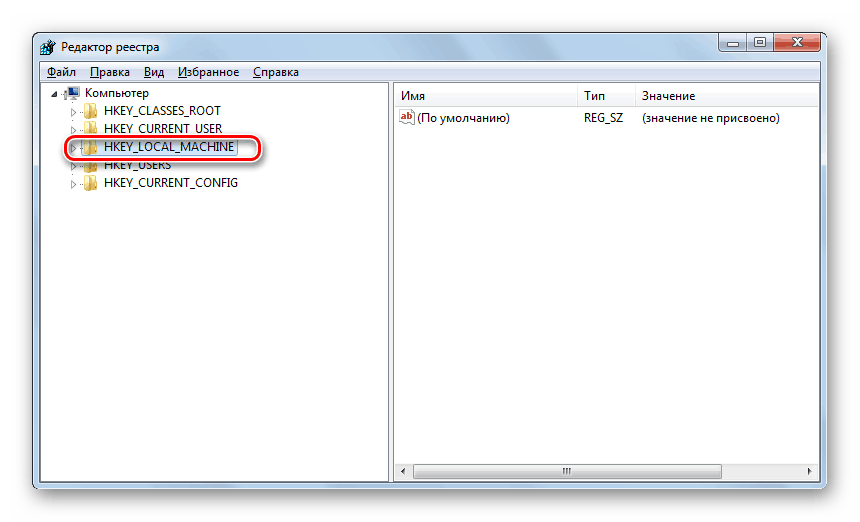
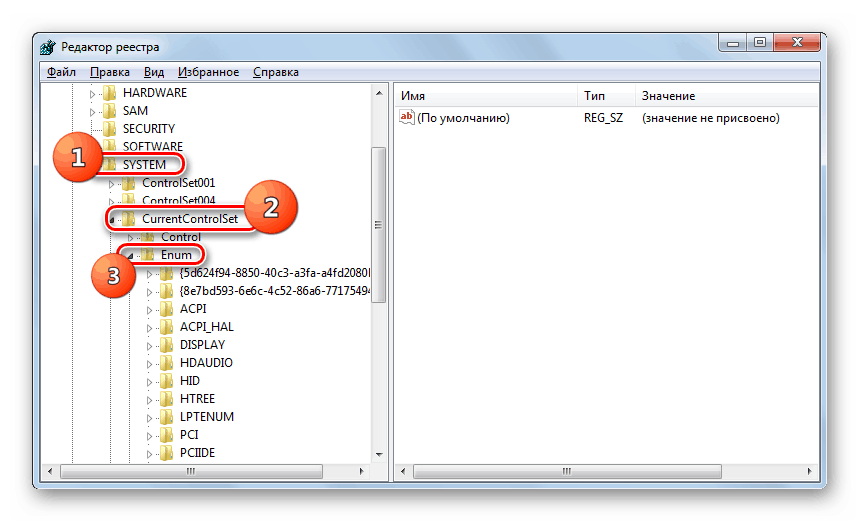
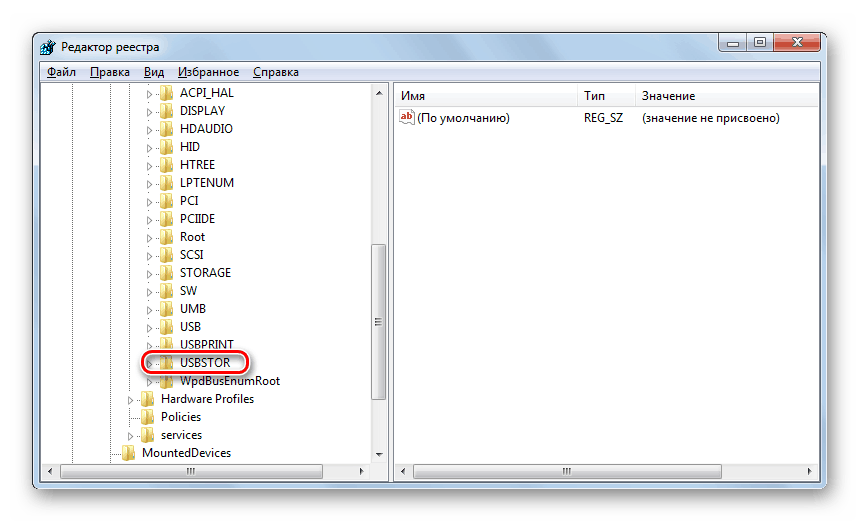
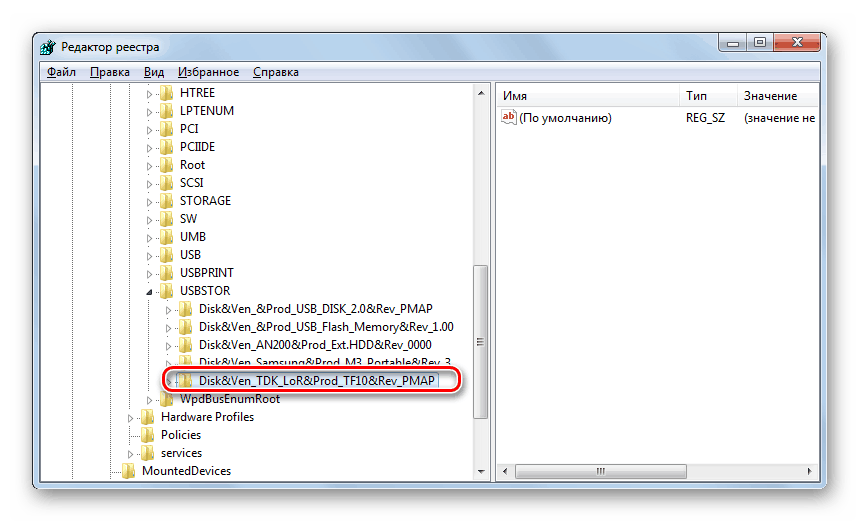
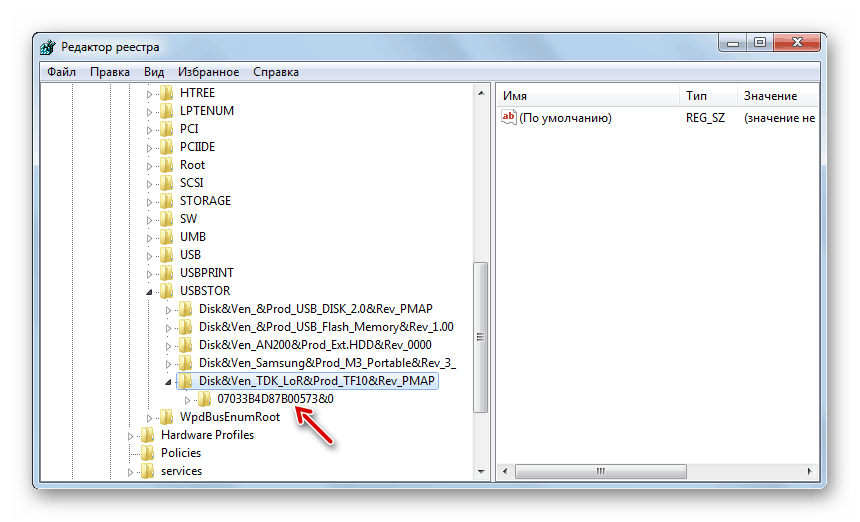
Sériové číslo jednotky flash, ak je to potrebné, môžete zistiť pomocou vstavaných nástrojov operačného systému alebo špecializovaného softvéru. Používanie riešení od iných výrobcov je jednoduchšie, ale vyžaduje si ich preberanie do počítača. Ak chcete použiť na tento účel, register nevyžaduje načítanie ďalších prvkov, ale táto možnosť je o niečo zložitejšia ako predchádzajúca.